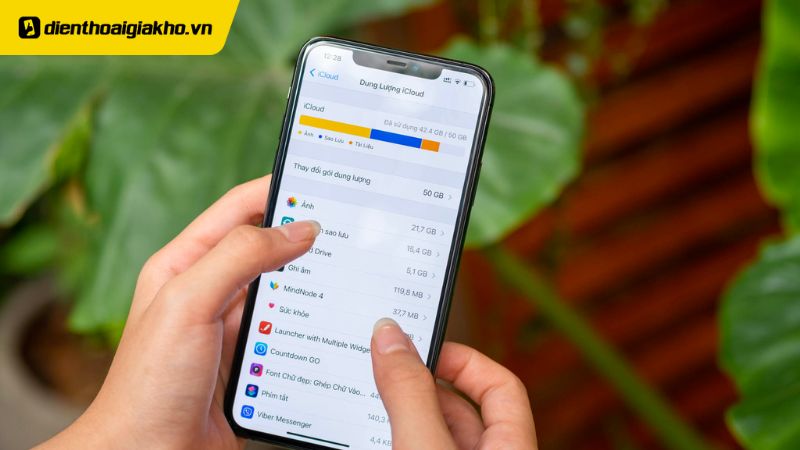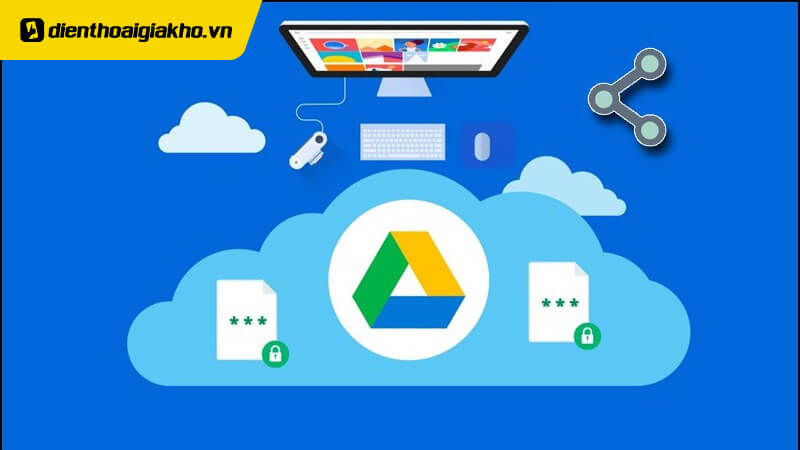Bộ nhớ máy tính bị đầy là vấn đề khó tránh khỏi sau một thời gian dài sử dụng gây bất tiện cho người dùng. Để khắc phục tình trạng này, bài viết dưới đây của Điện Thoại Giá Kho sẽ cung cấp đến bạn các cách giải phóng dung lượng máy tính khi bị đỏ đơn giản và hiệu quả nhất nhé!
Đừng bỏ lỡ danh sách TOP Macbook dẫn đầu xu hướng công nghệ:
Xem nhanh
- 1 Khi nào cần giải phóng dung lượng máy tính?
- 2 Cách giải phóng dung lượng máy tính khi bị đỏ hiệu quả
- 2.1 Dọn dẹp thùng rác các tập tin rác trên thiết bị
- 2.2 Cách giải phóng dung lượng máy tính: Tắt tính năng tự động cập nhật phần mềm
- 2.3 Lọc và xóa các file trùng lặp, không cần thiết
- 2.4 Tắt tính năng tự động cập nhật hệ điều hành Windows mới
- 2.5 Cách giải phóng dung lượng máy tính: Gỡ bỏ các ứng dụng không sử dụng
- 2.6 Kiểm tra và diệt virus trên máy tính
Khi nào cần giải phóng dung lượng máy tính?
Trước khi tìm hiểu cách giải phóng dung lượng máy tính, bạn cần nắm được khi nào cần phải giải phóng bộ nhớ. Để giúp máy hoạt động mượt mà hơn, bạn cần phải giải phóng dung lượng máy tính khi gặp phải các dấu hiệu dưới đây:
- Ổ đĩa bị đầy: Khi dung lượng ổ đĩa máy tính tiến đến giới hạn, có thể gây ra một số vấn đề như máy tính không thể lưu trữ thêm dữ liệu hoặc máy hoạt động chậm.
- Hiệu suất máy tính giảm đi: Khi dung lượng RAM bị quá tải có thể khiến máy tính chạy chậm chạp, không đáp ứng và giảm hiệu suất làm việc.
- Cảnh báo từ hệ thống: Khi dung lượng máy tính bị đầy, hệ điều hành sẽ hiển thị cảnh báo về việc sắp hết không gian lưu trữ và cần được giải phóng.
- Không cài đặt được phần mềm mới: Khi bộ nhớ máy tính đầy sẽ không có đủ không gian để cài đặt thêm phần mềm mới. Lúc này, bạn cần phải giải phóng dung lượng bộ nhớ.
- Không cập nhật được phần mềm hoặc hệ điều hành: Quá trình cập nhật hệ điều hành hoặc các phần mềm cũng yêu cầu phải có đủ không gian trống để thực hiện. Vậy nên nếu không thể cập nhật, điều đó có thể là dấu hiệu của bộ nhớ máy tính đã bị quá tải.
 Khi gặp những dấu hiệu này, việc giải phóng bộ nhớ là một biện pháp hiệu quả để cải thiện hiệu suất và hoạt động của máy tính.
Khi gặp những dấu hiệu này, việc giải phóng bộ nhớ là một biện pháp hiệu quả để cải thiện hiệu suất và hoạt động của máy tính.
Cách giải phóng dung lượng máy tính khi bị đỏ hiệu quả
Việc giải phóng dung lượng máy bộ nhớ sẽ giúp cho máy tính hoạt động mượt mà và hiệu quả nhất. Dưới đây là một số cách giải phóng dung lượng máy tính mà bạn có thể thử áp dụng như:
Dọn dẹp thùng rác các tập tin rác trên thiết bị
Cách giải phóng bộ nhớ máy tính đầu tiên là dọn dẹp thùng rác trên thiết bị. Để thực hiện, bạn có thể thao tác theo các bước sau:
Bước 1: Nhấp chuột vào biểu tượng Recycle Bin (Thùng Rác) trên màn hình chính của máy tính.

Bước 2: Tiếp đến, hãy nhấn đồng thời vào tổ hợp phím Ctrl + A để chọn tất cả các tệp tin và thư mục trong thùng rác.

Bước 3: Sau đó, nhấp chuột phải để chọn tệp tin và chọn Delete từ menu xuất hiện để dọn dẹp thùng rác.

Cách giải phóng dung lượng máy tính: Tắt tính năng tự động cập nhật phần mềm
Việc tắt tính năng tự động cập nhật phần mềm cũng có thể giúp giải phóng dung lượng máy tính hiệu quả. Tuy nhân, cần lưu ý rằng một số vấn đề sau:
- Tắt tính năng tự động cập nhật sẽ khiến thiết bị trở nên không an toàn khi không được bảo trì và cập nhật phần mềm định kỳ.
- Mỗi phần mềm sẽ có cách tắt tự động cập nhật riêng và bạn có thể tìm thấy tùy chọn này trong phần cài đặt của phần mềm.
- Trong mục cài đặt phần mềm, hãy cuộn xuống để tìm kiếm các tùy chọn liên quan đến cập nhật hoặc update được phân loại thành thủ công hoặc tự động. Bạn có thể chọn tắt cập nhật tự động hoặc chuyển sang cập nhật thủ công và lưu lại cài đặt trước khi thoát khỏi cửa sổ.
- Nếu muốn tắt cập nhật tự động cho các phần mềm khác, bạn có thể thao tác lặp lại theo các quy trình trên cho từng phần mềm.

⇒ Đừng bỏ lỡ ưu đãi hấp dẫn khi mua iphone 15 pro 128gb tại cửa hàng của chúng tôi!
Lọc và xóa các file trùng lặp, không cần thiết
Cách giải phóng dung lượng máy tính tiếp theo mà bạn có thể thử áp dụng là xóa các file trùng lặp và không cần sử dụng đến. Để thực hiện, bạn có thể sử dụng phần mềm Ccleaner và thao tác theo các bước sau:
Bước 1: Khởi động ứng dụng Ccleaner > chọn vào mục Tools > chọn tiếp vào Duplicate Finder. Tại đây, bạn có thể chọn vào các ổ đĩa muốn quét (C/D/E) và nhấn nút Search.

Bước 2: Sau khi hoàn tất quá trình quét, hãy chọn các file trùng lặp mà bạn muốn xóa. Cuối cùng, hãy nhấn chọn vào Delete Selected để xóa khỏi máy tính.
Tắt tính năng tự động cập nhật hệ điều hành Windows mới
Đối với những máy tính sử dụng Windows, bạn có thể tối ưu dung lượng bộ nhớ bằng cách tắt tính năng tự động cập nhật hệ điều hành mới. Các thao tác thực hiện đơn giản như sau:
Bước 1: Nhấn vào biểu tượng Start > chọn mục Settings để mở cài đặt. Hoặc có thể nhấn đồng thời vào tổ hợp phím Windows + I.
Bước 2: Trong menu cài đặt, hãy chọn vào mục Update & Security > chọn tiếp vào vào Windows Update ở menu bên trái > nhấp chuột vào mục Advanced options để mở các tùy chọn nâng cao.

Bước 3: Trong phần Advanced options, bạn hãy tìm và tắt hai tùy chọn là “Automatically download updates, even over metered data connections” và “Restart this device as soon as possible when a restart is required to install an update”.
Sau khi hoàn tất các bước trên đây, Windows sẽ không tự động cập nhật hệ điều hành mới và bạn có thể thao tác thủ công khi muốn cập nhật. Điều này có thể giúp bạn dễ dàng kiểm soát quá trình cập nhật và tránh khỏi những vấn đề không mong muốn.
⇒ Liên hệ ngay để đặt mua iphone 15 pro 1tb và nhận nhiều quà tặng hấp dẫn!
Cách giải phóng dung lượng máy tính: Gỡ bỏ các ứng dụng không sử dụng
Việc xóa bỏ các ứng dụng không cần thiết cũng là cách giải phóng dung lượng máy tính hiệu quả mà bạn có thể áp dụng. Các thao tác thực hiện đơn giản như sau:
Bước 1: Truy cập vào mục Settings (Cài đặt) trên máy tính > chọn vào mục System (Hệ thống).

Bước 2: Tìm và chọn vào mục Apps & features (Ứng dụng và tính năng).

Bước 3: Tại giao diện này, bạn chỉ cần nhấp chuột để chọn vào ứng dụng muốn gỡ bỏ.
Bước 4: Cuối cùng, hãy chọn vào Uninstall để gỡ bỏ ứng dụng này khỏi máy tính.

Kiểm tra và diệt virus trên máy tính
Diệt virus máy tính cũng là biện pháp hữu ích để giải phóng bộ nhớ trên máy tính. Điều này có thể giúp tránh việc làm lãng phí dung lượng ổ đĩa C và giúp hiệu suất máy tính ổn định hơn. Khi bị nhiễm virus, máy tính có thể tạo ra các thư mục và tệp tin ẩn. Những thư mục và tệp tin này sẽ khiến không gian lưu trữ bị chiếm dụng đáng kể.

Bên cạnh đó, virus cũng có thể gây ra nhiều vấn đề như lỗi hệ thống, làm giảm hiệu suất hoạt động hoặc thậm chí có thể làm hỏng dữ liệu.
Trên đây là tổng hợp một số cách giải phóng dung lượng máy tính mà bạn có thể áp dụng để giúp thiết bị hoạt động mượt mà và hiệu quả hơn. Hy vọng sẽ giúp bạn thực hiện thành công nhé!
Đọc thêm:
- Cách tăng dung lượng ổ đĩa C Win 11 một cách an toàn và nhanh chóng
- Tiết lộ cách dọn dẹp ổ đĩa C sau khi update Window hiệu quả nhất
- Hướng dẫn cách kết nối loa Marshall với máy tính, điện thoại nhanh nhất
- Nên mua máy tính bảng hay laptop cho con học là tốt nhất?
Địa chỉ showroom của Điện thoại Giá Kho tại TP. HCM
121 Chu Văn An, P26, Quận Bình Thạnh, HCM
1247, Đường 3 Tháng 2, P7, Quận 11, HCM
947 Quang Trung, P14, Quận Gò Vấp, HCM
56 Lê Văn Việt, Phường Hiệp Phú, TP. Thủ Đức